Krank von iTunes? Versuchen Sie Foobar2000 als Alternative
Wenn Sie es satt haben, iTunes zum Verwalten IhrerMusiksammlung, probieren Sie den kostenlosen und leichten Foobar2000-Musikplayer. Es ist mit Plug-in-Komponenten vollständig anpassbar. Es lädt schneller als iTunes und schont die Systemressourcen.
Laden Sie zuerst die neueste Version von herunter und installieren Sie sieFoobar2000. Es unterstützt XP SP2, Vista, Windows 7, Server 2003 und Server 2008 - ich konnte es auch unter Windows 8 erfolgreich einsetzen. Wählen Sie die Komponenten aus, die Sie installieren möchten. Hier führe ich eine vollständige Installation durch.
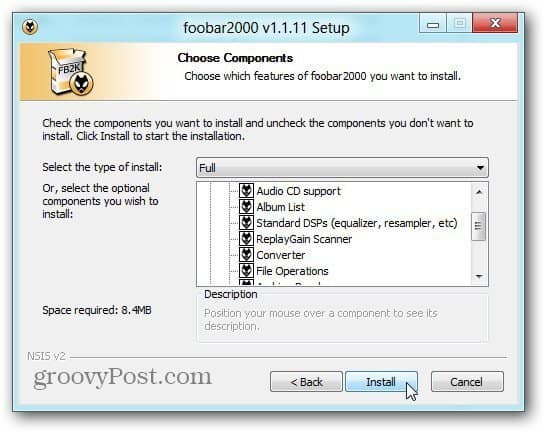
Es lässt sich schnell installieren und wenn es fertig ist, wird das Setup für die Schnellanzeige angezeigt.
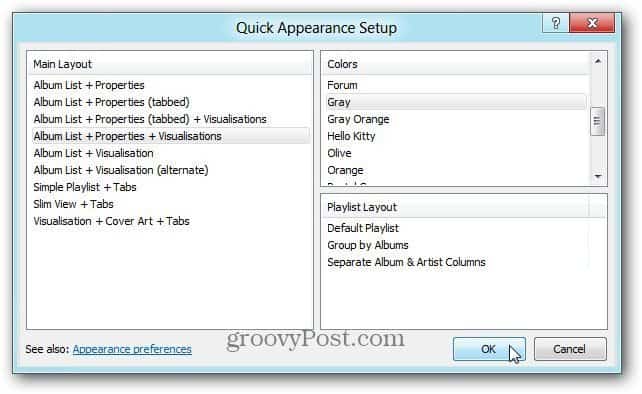
Wählen Sie eine beliebige Kombination. Sie können den Bildschirm zur Einrichtung der Schnelldarstellung verschieben und sehen, wie der Player aussehen wird. Machen Sie sich keine Sorgen, wenn Sie eines der Layouts nicht mögen, Sie können es später häuten.
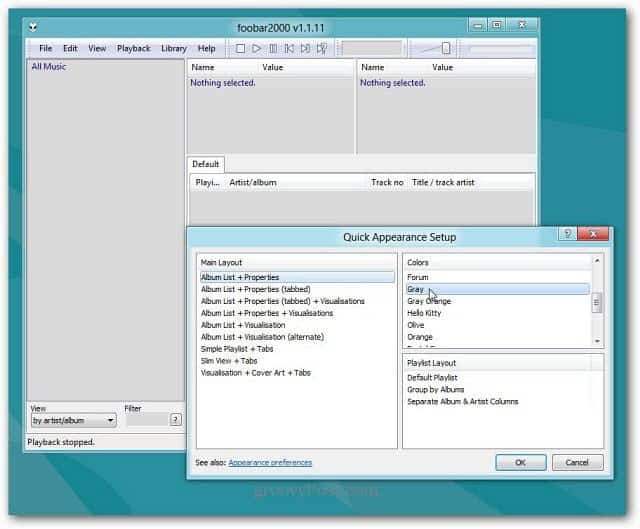
Fügen Sie jetzt Ihre Musiksammlung hinzu. Klicken Datei >> Einstellungen Wählen Sie dann Medienbibliothek. Fügen Sie unter Musikordner Musik hinzu, oder ein beliebiger Pfad wird gespeichert. Oder entfernen Sie die Standardpfade, wenn sich Ihre Musik an einer anderen Stelle befindet.
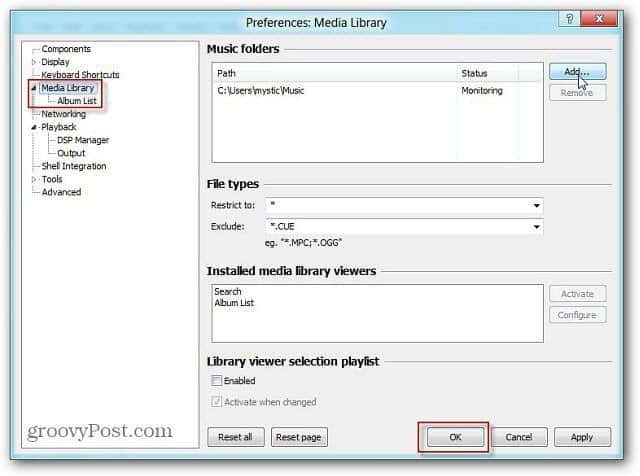
Zum Beispiel installiere ich hier meine Sammlung von CDs, die ich von meinem Heimserver auf FLAC-Dateien gebrannt habe. Aber wo immer sich Ihre Musik befindet, wählen Sie den entsprechenden Ordner.
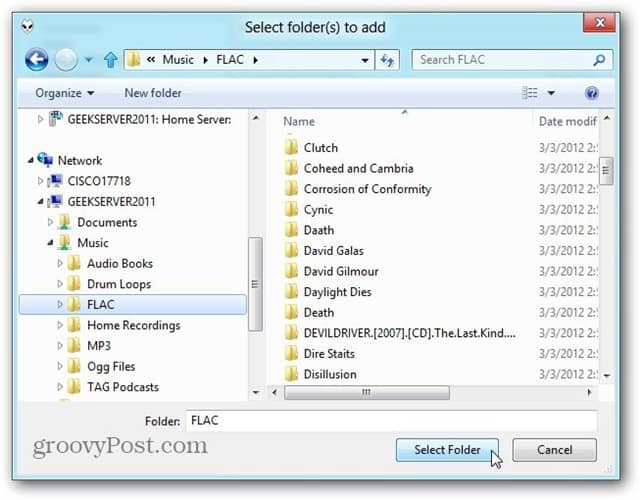
Nach dem Hinzufügen Ihrer Musiksammlung empfehle ichdie Spalten-UI-Komponente. Es ist einfach, Komponenten zu Foobar2000 hinzuzufügen, und es gibt eine große Liste davon. Verwenden Sie nach dem Herunterladen der Zip-Datei 7-Zip, WinRAR oder Ihre Lieblingskomprimierungssoftware.
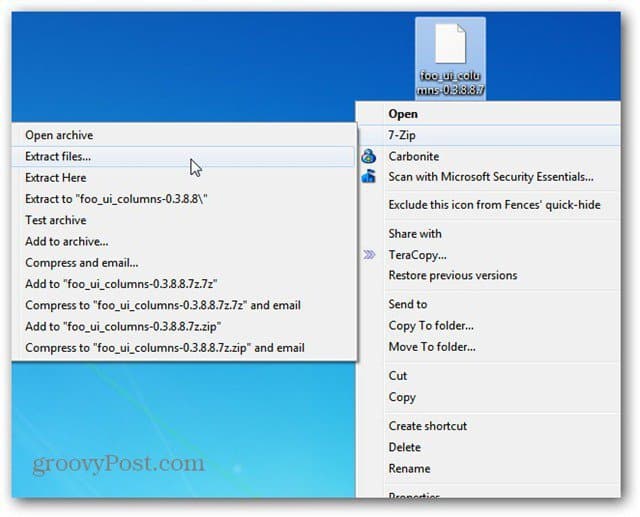
Stellen Sie sicher, dass Foobar2000 geschlossen ist. Ziehen Sie dann die Datei foo_ui_columns.dll in das Unterverzeichnis Components des Ordners Foobar2000.
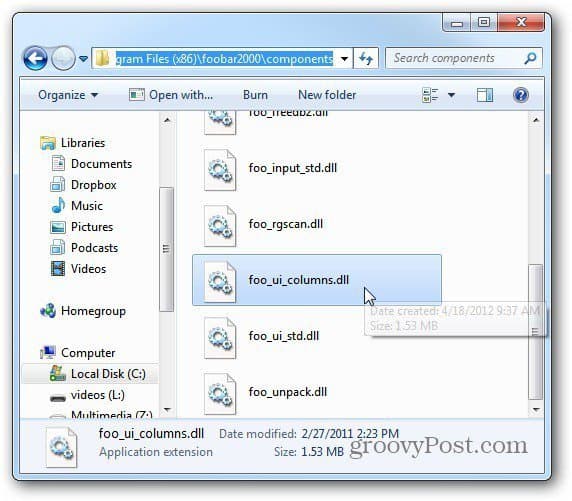
Schließen Sie nun den Komponentenordner und öffnen Sie Foobar2000. In einer Meldung werden Sie gefragt, welches Display Sie verwenden möchten. Wählen Sie die Spalten-Benutzeroberfläche aus und klicken Sie auf OK.
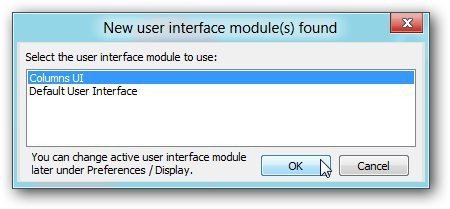
Dann wird das Fenster "Spalten-UI - Schnelleinrichtung" angezeigt. Genau wie bei der Standardschnittstelle können Sie auswählen, was Sie möchten. Das Coole ist, dass Sie die Benutzeroberfläche jederzeit ändern können.
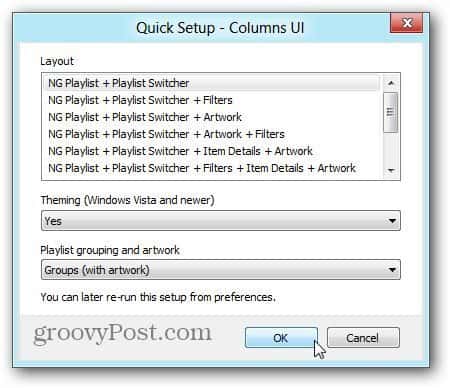
Klicken Sie auf Bibliothek, um alle Titel aus Ihrer Sammlung anzuzeigen und Wiedergabelisten zu erstellen, wenn Sie möchten. Verwenden Sie die Tastaturkombination Strg + N. Geben Sie dann einen Namen für Ihre Wiedergabeliste ein. Ich gebe gerne die Bandnamen für die Alben ein, die ich habe. Aber Sie können sie benennen, was Sie wollen. Ziehen Sie dann die Songs in diese Wiedergabeliste.
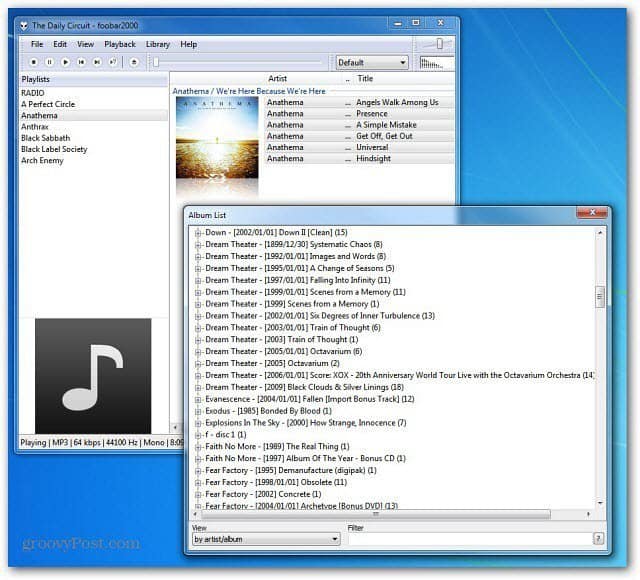
Es hat auch einen Mini-Wiedergabecontroller aus der Taskleiste, was in einem Musik-Player immer eine nette Funktion ist.
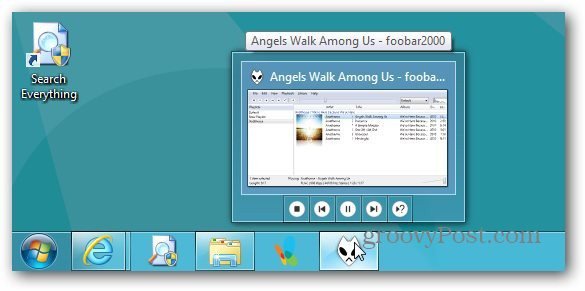
Es hat einen lustigen Namen, aber im Wesentlichen jeden Aspektdes Players kann angepasst werden. Ein weiterer Vorteil ist die Anzahl der Musikdateitypen, die standardmäßig abgespielt werden. Es unterstützt FLAC, OGG, WAV, WMA, MP4 und andere.
Es ist klein, spart Systemressourcen, schnell und einfachunterstützt Ihren iPod oder Ihr iPhone mit der iPod Manager-Komponente. Das Einrichten erfordert einige Arbeit, aber sobald Sie dies tun, werden Sie feststellen, wie leistungsfähig dieser Player ist. Tatsächlich hat es die groovyPost-Liste zu einer der besten MP3-Tagging-Apps für Windows gemacht.
Wenn Sie ein Musikliebhaber sind und geeky anpassbare Musikplayer mögen, versuchen Sie es und hinterlassen Sie einen Kommentar zu Ihrer Erfahrung.










Hinterlasse einen Kommentar